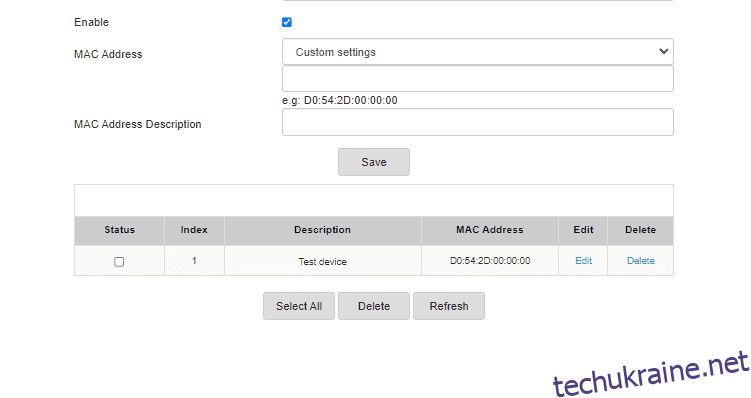Ненавидите, що хтось краде ваш Wi-Fi? Давайте перевіримо, як використовувати фільтри MAC-адрес, щоб покласти край цій цифровій крадіжці.
Емілі знайшла кількох хлопчиків-підлітків, які сиділи біля її квартири, не дивлячись на смартфони.
Екрани, сказала вона собі, закотила очі й пішла далі.
Наступного дня вона помітила значне зниження швидкості Інтернету. Будучи дистанційним працівником, це особливо дратувало її, оскільки вона звикла до надзвичайно швидкого широкосмугового зв’язку зі швидкістю 1 Гбіт/с.
Це тривало кілька днів, і вона уникала ескалації до провайдера, очікуючи, що все повернеться на круги своя.
Однак вона помітила неодноразову присутність тих хлопців з мобільними телефонами в декількох метрах від її квартири. Нарешті вона зустріла кількох із них і запитала, про що йдеться.
«Технік WiFi дав нам «підключення» за 10 доларів на місяць», – відповів один із них.
«Добре для вас», – відповіла Емілі та повернулася до свого комп’ютерного столу. Вона негайно відкрила консоль маршрутизатора й побачила кілька дивних пристроїв, які користуються безкоштовним Інтернетом.
Замість того, щоб повідомити про це своєму провайдеру, вона використала фільтрацію Mac-адрес як відсіч.
Хоча Емілі просто пожертвувала деякими даними, крадіжка Wi-Fi може мати серйозні наслідки. Наприклад, хтось може використовувати ваш Wi-Fi для вчинення серйозних злочинів в Інтернеті, лише щоб змусити правоохоронних органів постукати у ваші двері за поясненнями та багато іншого.
Що таке Mac-адреса?
Адреса керування доступом до медіа (MAC) або фізична адреса — це 12-значне шістнадцяткове число, що позначає кожен пристрій у локальній мережі. Це створює додаткову мережу безпеки, крім звичайного пароля WiFi.
MAC-адреси прив’язані до апаратного забезпечення, і їх дуже важко підробити для середнього користувача Інтернету. Крім того, його легко впровадити, якщо ви не приносите нові пристрої через день.
Отже, ви можете просто ввести MAC-адреси своїх пристроїв і бути впевненим, що ваша смуга пропускання WiFi не буде з’їдена іншими, навіть якщо вони якимось чином з’ясували паролі.
Примітно, що він відрізняється від IP-адрес, які в основному використовуються для глобальної ідентифікації, можуть спільно використовуватися між пристроями та змінюватися за допомогою конфігурації мережі.
Навпаки, MAC-адреси є постійними та фіксованими для мережі.
Як працюють Mac-адреси?
Простіше кажучи, як власник WiFi; Ви можете шукати MAC-адреси для своїх пристроїв і вводити їх у розділ фільтрації MAC-адрес консолі маршрутизатора.
Після налаштування роутер блокує доступ до Інтернету для інших пристроїв.
Отже, у цьому процесі буде два кроки: пошук MAC-адреси та налаштування маршрутизатора.
Пошук MAC-адреси
Ви повинні мати цю інформацію для кожного свого пристрою.
Залежно від пристрою існують різні способи знайти MAC-адресу. Крім того, це також залежить від вашої версії ОС, і точні дії можуть відрізнятися.
Однак ці кроки будуть корисними.
вікна
Ви можете скористатися командним рядком або панеллю керування, щоб знайти MAC-адресу.
По-перше, ви можете відкрити командний рядок і ввести ipconfig/all.
Ця команда покаже список усіх з’єднань, активних чи інших, із пов’язаними з кожним MAC-адресами.
Крім того, можна увійти в Панель керування>Усі елементи панелі керування>Центр мереж і спільного доступу.
Згодом клацніть активне підключення та перейдіть на вкладку «Деталі» у спливаючому вікні.
Нарешті, відповідна MAC-адреса буде вказана поруч із фізичною адресою.
Мак
Увійдіть в меню Apple і натисніть «Системні налаштування».
Далі увійдіть у «Мережа», виберіть підключення та натисніть «Додатково». Тут на вкладці Обладнання буде вказано MAC-адресу.
Android
Є два способи знайти MAC-адресу на будь-якому телефоні Android.
#1. WiFi MAC
Увійдіть у налаштування та натисніть Мережа та Інтернет. Далі торкніться назви підключення та значка шестірні поруч із ним, щоб налаштувати певні параметри підключення.
MAC-адреса буде вказана в розділі «Додатково».
#2. MAC пристрою
Перейдіть до Налаштування>Про телефон>Інформація про статус>MAC-адреса WiFi телефону. Ці кроки працюють для смартфонів Samsung.
Для стандартних телефонів Android це вказано в Налаштуваннях>Про телефон> MAC-адреса WiFi.
Отже, зрештою, це залежить від телефону під рукою. Однак ви також можете просто скористатися вікном пошуку налаштувань і ввести «mac», щоб отримати необхідний.
Примітка. MAC-адреса Wi-Fi залежить від вашого вибору: MAC-адреса пристрою чи рандомізований MAC-адрес. Використання рандомізованого MAC призначить одну таку адресу відповідно до з’єднання, яка не зміниться, навіть якщо ви «забудете мережу». Однак MAC-адреса пристрою залишається незмінною, незалежно від Wi-Fi, до якого ви підключені.
iPhone
iPhone також має ці параметри в кількох місцях залежно від MAC-адреси, яку ви намагаєтеся знайти.
#1. WiFi MAC
Увійдіть у Налаштування> WiFi. Тут торкніться 🛈 біля активного підключення. Тепер знайдіть адресу WiFi, яка насправді є MAC-адресою.
#2. MAC пристрою
Перейдіть до Налаштування>Загальні>Про програму. Тепер прокрутіть вниз і перевірте адресу WiFi. Примітно, що він відрізняється від WiFi MAC і буде там, навіть якщо не підключено до жодного з’єднання WiFi.
Увімкнути фільтрацію MAC-адрес
Після того як ви склали список MAC-адрес для білого списку, настав час увійти в консоль маршрутизатора WiFi. Знову ж таки, це сильно залежить від вашого маршрутизатора.
Пам’ятайте, що перед тим, як продовжити, має бути активне з’єднання Wi-Fi або Ethernet з тим самим маршрутизатором.
Він починається з входу на інформаційну панель за допомогою URL-адреси шлюзу за замовчуванням (зазвичай 192.168.1.1)
Користувачі ПК з Windows можуть перевірити цю URL-адресу для входу в маршрутизатор, ввівши ipconfig/all у командному рядку та прокрутивши вниз до шлюзу за замовчуванням для активного з’єднання.
Користувачі Mac можуть перейти до меню Apple>Системні параметри>Мережа. Тепер клацніть назву підключення та увійдіть у розділ «Додатково». Тут натисніть вкладку TCP/IP, щоб знайти URL-адресу шлюзу за замовчуванням у розділі маршрутизатора (Маршрутизатор: xx.xx.xx.x).
Далі увійдіть на інформаційну панель маршрутизатора за допомогою імені користувача та пароля.
На моєму маршрутизаторі є така опція в розділі «Безпека» під MAC-фільтром, як показано нижче:
Можна створити окремі фільтри для Ethernet і WiFi. Але давайте поговоримо про Wi-Fi, оскільки приватні власники Wi-Fi мають більше контролю над підключенням до Ethernet.
Тут перше, що потрібно вибрати режим фільтра: дозволено або заблоковано. Оскільки я встановлюю це для кількох своїх особистих пристроїв, я продовжу з «Дозволено», щоб обмежити підключення стороннім особам.
Далі слід ввести MAC-адресу дозволених пристроїв, додати невеликий опис і натиснути «Зберегти». Нарешті, не забудьте поставити прапорець «Увімкнути», щоб дозволити цю фільтрацію активувати.
Додані пристрої відображатимуться внизу для подальших змін.
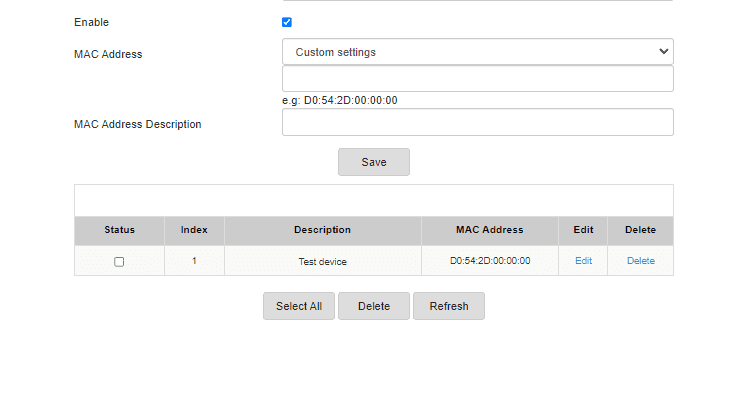
І це все. Тепер доступ до Wi-Fi роутера мають лише пристрої зі списку безпечних пристроїв.
Крім того, можна налаштувати його в режимі блокування, забороняючи доступ до Інтернету для перелічених пристроїв, дозволяючи всім іншим.
Переваги та недоліки фільтрації MAC-адрес
Очевидною перевагою фільтрації MAC-адрес є захист WiFi. Це не дозволяє безкоштовним завантажувачам користуватися вашими даними без вашого дозволу.
На додаток до втрати пропускної здатності, це запобігає ризику будь-якої кіберзлочинності, організованої з вашою IP-адресою на своє ім’я.
Переходячи до недоліків, ви повинні додавати всі нові пристрої до бази даних фільтрації. Хоча це не проблема для ваших особистих пристроїв, це дуже дратує, якщо ви часто приймаєте гостей або приймаєте вечірки.
Отже, це диявол, з яким вам доведеться мати справу, щоб мати більший контроль над своїми даними та безпекою.
Зупиніть крадіжки!
MAC-адреси ідентифікують усі цифрові пристрої з підключенням до Інтернету. З їх допомогою можна запобігти несанкціонованому доступу до Інтернету, навіть якщо якимось чином стався витік пароля WiFi.
PS: маршрутизатори, що постачаються ISP, часто не мають розширених функцій, таких як VPN. Якщо ви відчуваєте те ж саме і шукаєте ідеальну альтернативу, не дивіться далі, ніж цей підібраний список найкращих маршрутизаторів WiFi.